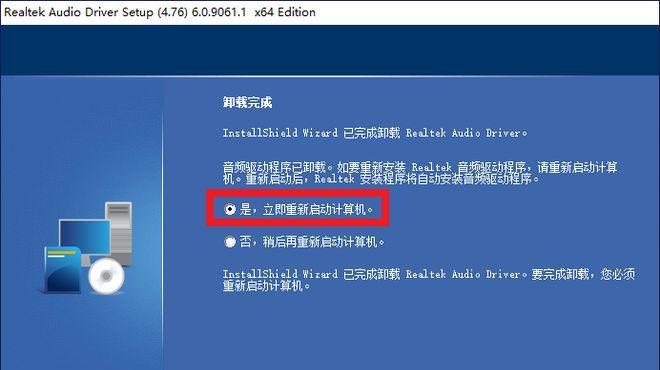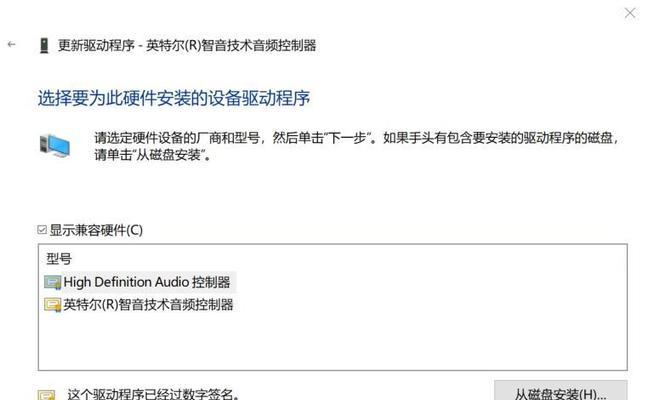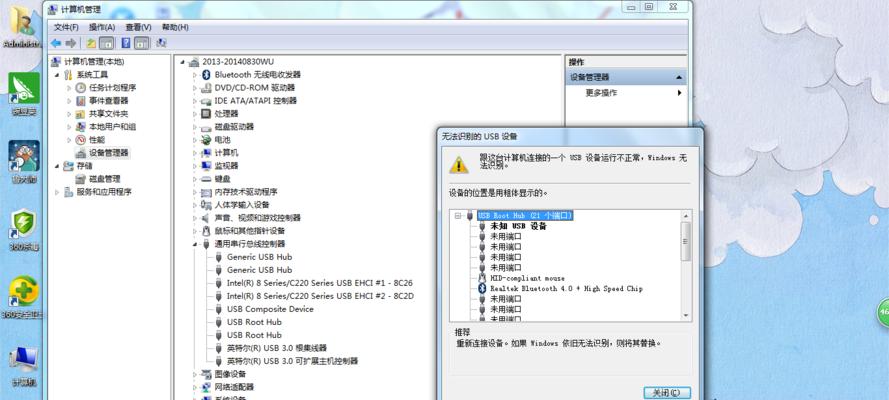您是否遇到了声卡驱动图标消失,无法在电脑的通知区域看到它的问题?这可能会让您在想要快速访问音频设置时感到不便。本文将指导您如何解决声卡驱动图标不显示的问题,并帮助您将它重新放置到隐藏栏中,以便于管理您的音频设备。
一、了解声卡驱动图标不显示的原因
在我们开始解决问题之前,先来了解一些可能造成声卡驱动图标不显示的原因。这可能包括:
系统设置问题,如通知区域图标被隐藏或关闭。
驱动程序冲突或损坏。
操作系统更新导致的兼容性问题。
第三方软件或安全设置的干扰。
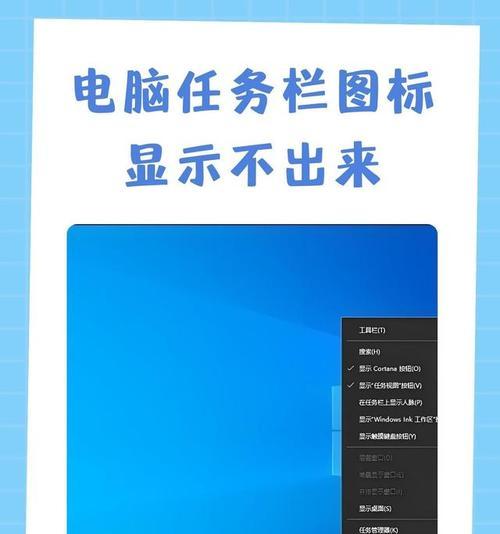
二、检查并修改系统通知区域设置
在尝试复杂的解决方案之前,让我们从基本的系统设置开始。
步骤1:在任务栏右键点击并选择“任务栏设置”

步骤2:滚动到“通知区域”部分
在这里,您可以选择哪些图标应始终显示在任务栏上。
步骤3:确保“显示系统图标”选项处于开启状态

如果声卡驱动图标不在此列表中,可能需要我们采取进一步的措施。
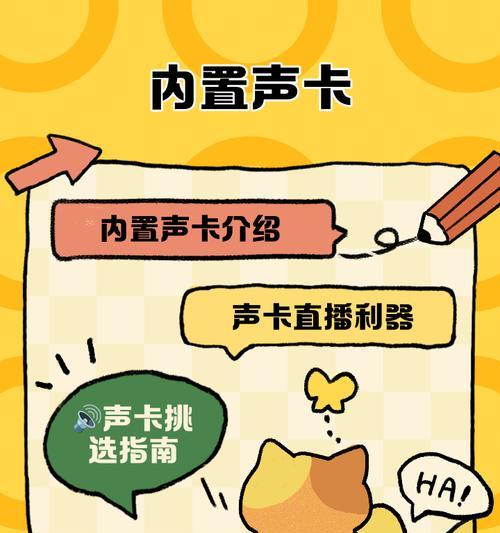
三、通过控制面板检查声卡设置
步骤1:打开控制面板
在搜索栏输入“控制面板”并选择相应的选项。
步骤2:进入“硬件和声音”部分,然后选择“声音”

步骤3:在声音设置窗口中,检查您的播放设备是否被正确设置为默认设备
有时默认设置的更改也会导致图标不显示。

四、检查驱动程序
如果上述步骤都没有解决问题,接下来我们检查声卡驱动程序。
步骤1:打开设备管理器
在搜索栏输入“设备管理器”并打开。
步骤2:找到声音、视频和游戏控制器,并展开

步骤3:右键点击您的声卡设备,选择“更新驱动程序”
如果系统找不到更新,您可能需要手动从官网下载最新的驱动程序。
五、通过系统还原找回图标
如果问题出现在最近的系统更改之后,您可以尝试使用系统还原功能。
步骤1:搜索“创建还原点”
步骤2:在系统属性窗口中选择“系统还原”并按照指示操作

确保选择一个在问题出现之前的状态点进行还原。
六、将声卡驱动图标添加回隐藏栏
如果声卡驱动图标仍然不在通知区域显示,您可以尝试将它手动添加到隐藏栏。
步骤1:点击任务栏空白处,选择“工具栏”,然后选择“新建工具栏”

步骤2:输入`shell:::{ED7BA470-8E54-465E-825C-99712043E01C}`并按回车
步骤3:从弹出的文件夹列表中,选择“通知区域”并确认
这样,您的声卡驱动图标应该会出现在任务栏的隐藏栏中了。
结语
通过以上步骤,您应该能够解决声卡驱动图标不显示的问题,并将其添加到任务栏的隐藏栏中。如果在操作过程中遇到任何困难,欢迎在下方评论区提出,我们将尽快为您解答。请确保在进行任何系统更改之前备份重要数据,以防不测。祝您好运,并愉快地享受您的音频体验!